系统:PC
日期:2023-01-26
类别:杂类工具
版本:v5.0
BetterZip免费版是一款适用于Mac系统的解压缩软件,软件具备了专业、实用、简单等特点,它可以让用户更快捷的向压缩文件中添加和删除文件,同时兼容性也十分优秀,支持ZIP , SIT , TAR、BZIP2 , RAR , 7 -ZIP等常见压缩格式,一键轻松打开压缩软件。
betterzip官方版软件还可以保护用户的文件数据,只需要设置保护密码就可以防止其他的人查看和操作,有效保护用户的文件隐私,需要的朋友,赶紧来试试看吧。
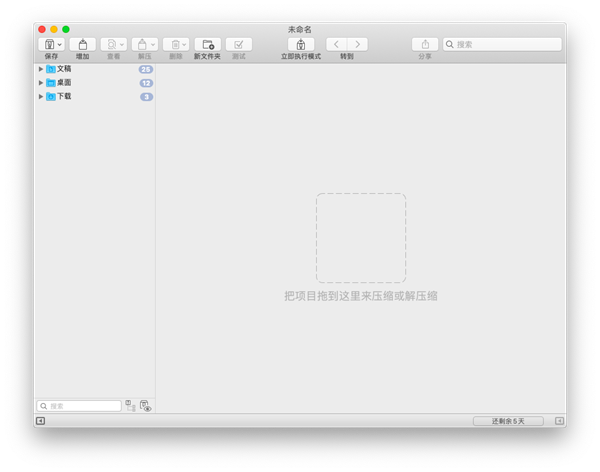
(1)创建和更新
BetterZip可以使用以下格式创建存档:ZIP,TAR,TGZ,TBZ,TXZ,7-ZIP,XAR, 使用外部命令行实用程序。让BetterZip从档案中移除Mac的特定文件,以便在Windows上看起来和行为良好。
(2)打开和提取
BetterZip目前可以打开并提取超过30种档案格式,包括:ZIP,TAR,TGZ,TBZ,TXZ,7-ZIP,RAR,Apple磁盘映像(DMG),TNEF(winmail.dat),ARJ,LHA,LZH,ISO, CHM,CAB,CPIO / CPGZ,DEB,RPM,StuffIt的SIT和SITX,BinHex,MacBinary,ePub,JAR / WAR / EAR / SAR / PAR / WSR Java归档,CBZ / CBR电子书,GZip,BZip2,WIM。
(3)保护您的数据
通过强大的AES-256加密保护您的数据。
BetterZip的密码管理器可以在您的钥匙串中收集存档密码列表,并在打开加密存档时自动使用它们。
(4)Finder集成
BetterZip允许您将可配置的服务添加到macOS的服务菜单,在新的Finder扩展把所有的预置Finder的工具栏中即可。
(5)预置
BetterZip允许您创建预设来创建和提取档案。预设收集所有可应用于存档的设置,从目标文件夹和存档格式转换为密码,甚至在操作完成后执行脚本。
(6)过滤
BetterZip可以在档案提取过程中过滤掉不需要的文件。没有更多的Thumbs.db和其他系统不需要的东西!它也可以防止文件首先放入您的档案中。您不希望隐藏的版本控制文件夹或备份文件存档。
(7)广泛的AppleScript支持
BetterZip可以使用AppleScript编写脚本,将其集成到您的工作流程中。
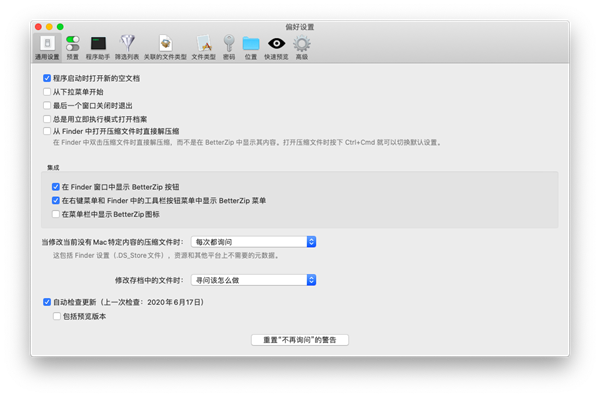
1、右键选择我们要压缩的文件或文件夹,选择使用BetterZip压缩。
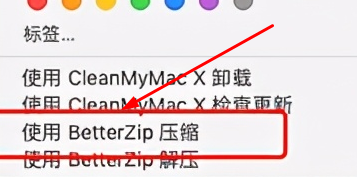
2、然后输入压缩文件的文件名和设置好它们的存储的位置。
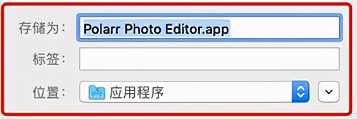
3、在分卷大小中设置分卷的大小,然后设置分卷大小的单位可选的有KB、MB、GB。

4、点击存储将文件成功压缩到本地上就可以了。
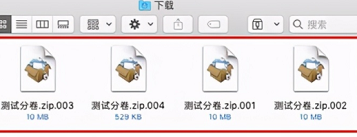
第一步:右键选择文件或文件夹,然后在右键菜单中,选择“使用BetterZip压缩”,如下图1,对文件(文件夹)进行压缩操作。
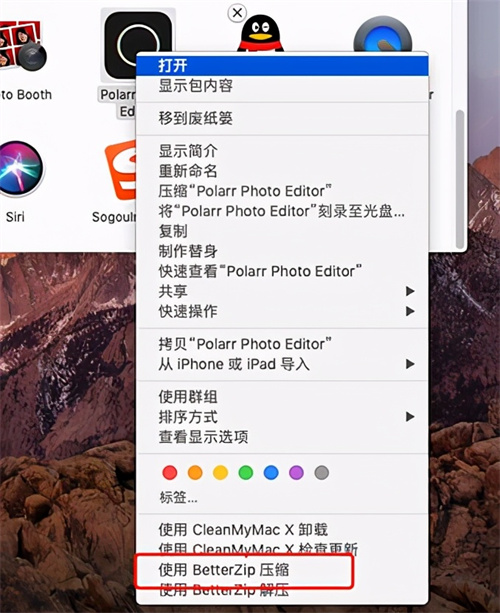
第二步:输入压缩文件的文件名和设置好它们的存储的位置,如下图2。
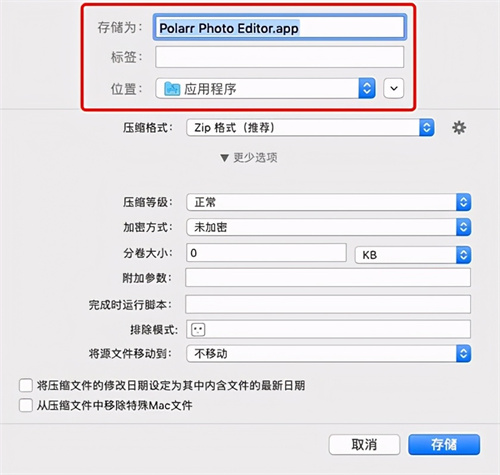
第三步:这一步就能启用分块压缩功能。在“分卷大小”一项中,设置分卷的大小,如1,然后设置分卷大小的单位,可选的有“KB、MB、GB”,如下图3。
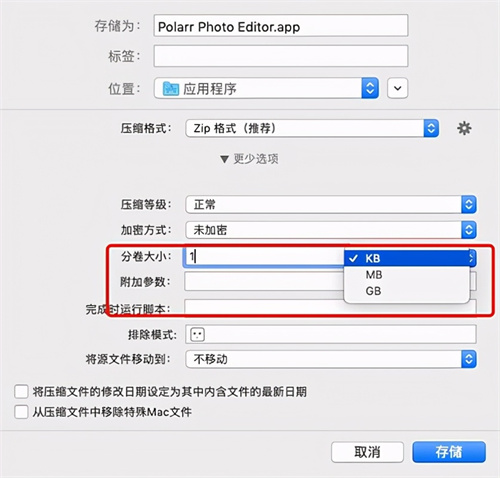
该功能是这样的,用户设置分卷大小为10MB,如果源文件大小为35MB,就可以将源文件分为4块,各块的大小为“10MB、10MB、5MB、10MB”。
最后点击“存储”,即可将文件成功压缩到本地上,压缩完成后如下图4红框所示,一个大文件就被拆分为多个小的文件压缩包了。
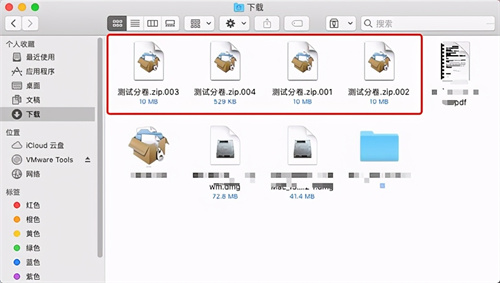
看到这里可能就有小伙伴要问了?一个完整的文件被拆分掉,那么该如何拼装起来呢?其实也很简单,在Mac上只需要选中所有分卷中的某一个分卷,然后右键点击它,选择“使用BetterZip解压”,再保存到某个路径下,就可以将整个文件拼装解压出来了。
PS:需要确保多个分卷放在多一个文件夹中。Windows系统平台也一样,选中位于同个文件夹中的某个分卷,然后解压到当前文件夹即可。
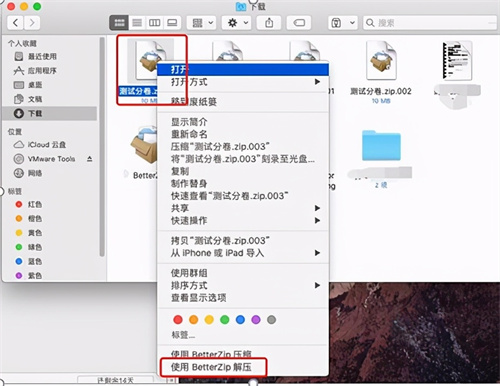
以上就是关于如何利用BetterZip软件将大文件进行压缩拆分分块的简单教程,除此以外,BetterZip还支持将其中一个分卷导入BetterZip中进行文件临时免解压预览,这更是大大地方便了用户处理大文件。从文件拆分到预览到组装合并,BetterZip都提供了方式方法,简便了用户操作。
第一步:打开BetterZip软件,选择“打开并解压队列”。
首先,大家打开BetterZip软件,进 入BetterZip主界面,然后点击左上角的“文件”按钮,弹出下拉框。在下拉框中选择“打开并解压队列”按钮,点击进 入。
第二步:选中多个压缩文件,进行解压
在弹出来的文件窗口中,选择多个压缩文件,然后点击解压缩按钮。即可进行解压。
第三步:回到BetterZip主界面,点击“打开并压缩队列”。
回到BetterZip主界面,点击左上角的“文件”,弹出下拉框,在下拉框中选择“打开并压缩队列”,点击进 入。
第四步:选中多个文件。
在弹出的窗口中选中多个文件,点击右下角的“压缩”,即可将文件压缩为一个压缩文件。
第五步:通过拖拽完成文件选择。
当然,我们也可以选择拖拽文件的形式将文件拖入BetterZip窗口来进行文件压缩。用这个方法就需要先在BetterZip中新建一个文件夹,然后往这个文件夹里面拖拽文件。在文件选择完毕后,即可右键文件夹,进行文件压缩。
有了BetterZip就能够轻松的对多个文件进行解压或压缩的操作了!另外操作队列也是可以同时进行的,最多可以8个队列同时进行操作,不过这需要在“偏好设置”的“高级选项”中进行设置哦!
热门推荐
更多版本

BetterZip中文破解版15.4文件管理v5.0
查看
BetterZip绿色版21.89MB杂类工具v5.1
查看
BetterZip for Mac21.9MBMAC软件v5.3.4
查看
BetterZip破解版21.89MB杂类工具v5.0
查看
BetterZip汉化版21.89MB杂类工具v5.0
查看相关应用
实时热词
评分及评论
点击星星用来评分